VMware Remote Console of VMRC wordt gebruikt om op afstand toegang te krijgen tot VMware ESXi of VMware vSphere virtuele machines. U kunt uw VMware ESXi of VMware vSphere virtuele machines ook met VMRC beheren.
Met VMRC kunt u: - VMware Tools installeren op de virtuele machines.
- Installeer besturingssystemen op de virtuele machines met behulp van een lokale cd/dvd ISO-image en ISO-images van VMware ESXi of VMware vSphere datastore.
- Passthrough USB-apparaten van uw computer naar de virtuele machines.
- De hardwareconfiguratie wijzigen (processor, geheugen, enz.).) van de virtuele machines.
- Nieuwe hardwareapparaten toevoegen aan de virtuele machines.
- Inschakelen, uitschakelen, resetten en opschorten van de virtuele machines.
- Pas de weergaveresolutie van de virtuele machines automatisch aan.
- Hernoem virtuele machines.
Dit artikel laat je zien hoe je VMRC (VMware Remote Console) op Linux (Ubuntu 20tu) installeert.04 LTS, Debian 10, CentOS 8 en RHEL 8). Dus laten we beginnen.
VMRC (VMware Remote Console) downloaden
VMRC (VMware Remote Console) is niet beschikbaar in de officiële pakketrepository van Ubuntu/Debian of CentOS/RHEL. U moet het dus downloaden van de officiële website van VMware en het op uw computer installeren.
Om VMRC te downloaden, gaat u naar de officiële website van VMware vanuit uw favoriete webbrowser.
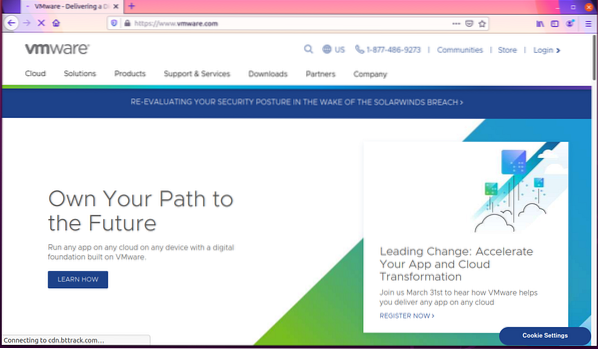
Klik naar Inloggen > VMware Customer Connect in de rechterbovenhoek van de webpagina, zoals aangegeven in de onderstaande schermafbeelding.
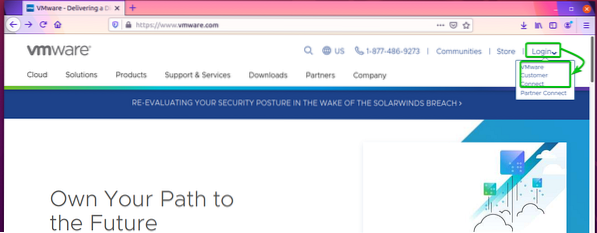
Klik op Log in in de rechterbovenhoek van de webpagina, zoals aangegeven in de onderstaande schermafbeelding.
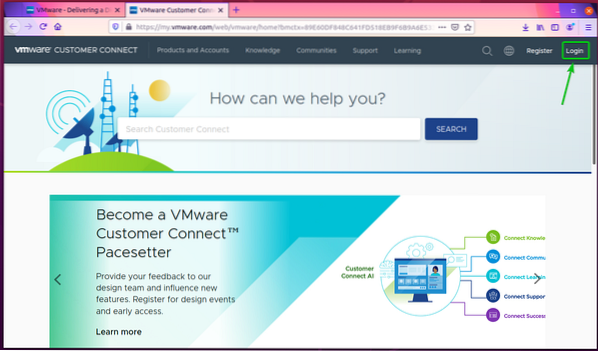
Typ uw VMware-inloggegevens en klik op LOG IN. U moet zijn aangemeld bij uw VMware-account.
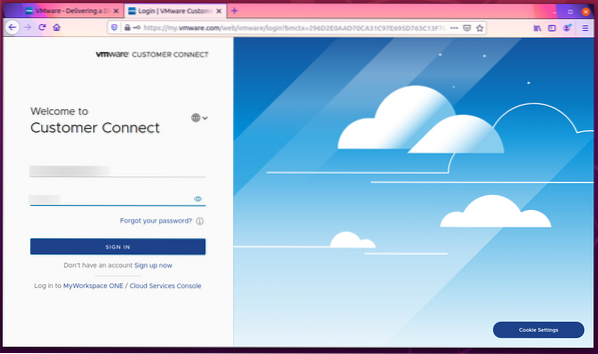
Bezoek nu opnieuw de officiële website van VMware.
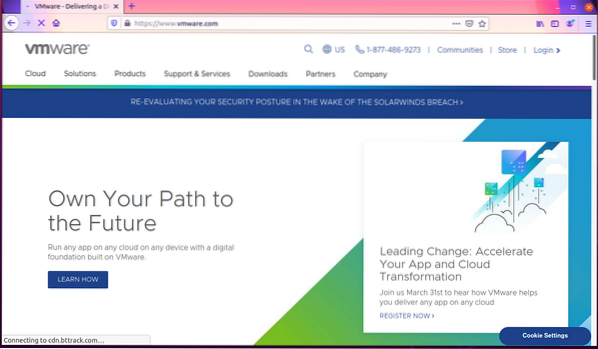
Klik op Downloads > Gratis productdownloads > VMware Remote Console zoals aangegeven in de onderstaande schermafbeelding.
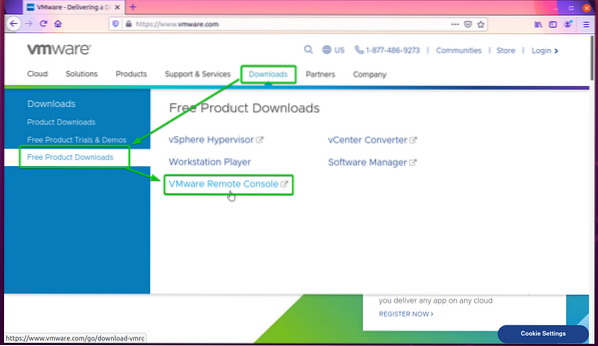
Klik op de DOWNLOAD NU knop van de VMware Remote Console 12.0.0 voor de Linux sectie zoals aangegeven in de onderstaande schermafbeelding.
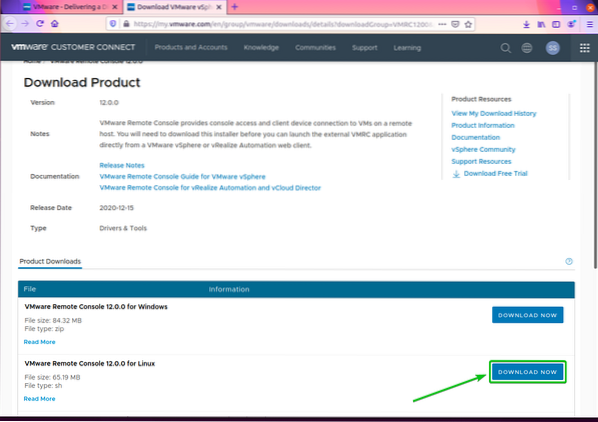
Uw browser zou u moeten vragen om het VMRC-installatiebestand op te slaan. Selecteer Sla bestand op en klik op OK.

Het VMRC-installatieprogramma moet worden gedownload

VMware Remote Console installeren op Ubuntu/Debian
In dit gedeelte wordt uitgelegd hoe u VMRC (VMware Remote Console) installeert op Ubuntu 20.04 LTS en Debian 10.
Op Ubuntu/Debian is VMRC afhankelijk van de libaio1 pakket. De libaio1 pakket is mogelijk niet op uw computer geïnstalleerd. Maar het is beschikbaar in de officiële pakketrepository van Ubuntu/Debian. U kunt het dus eenvoudig op uw Ubuntu/Debian-machine installeren.
Werk eerst de cache van de APT-pakketrepository bij met de volgende opdracht:
$ sudo apt-update
De cache van de APT-pakketrepository moet worden bijgewerkt.
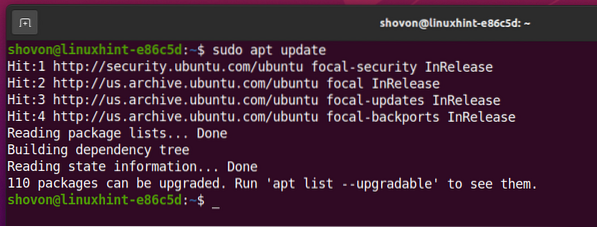
Nu kunt u de libaio1 pakket met het volgende commando:

De libaio1 pakket moet worden geïnstalleerd.
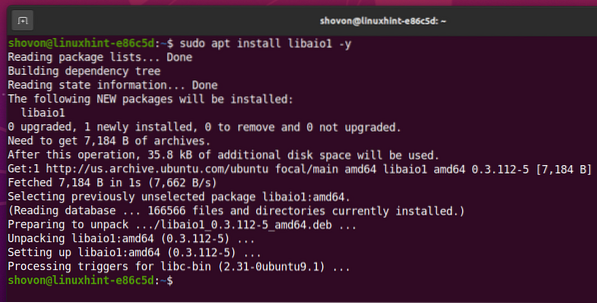
Navigeer nu naar de ~/Downloads map als volgt:
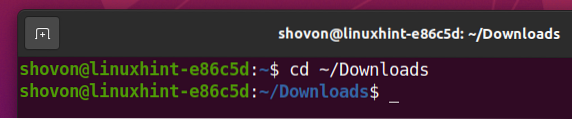
Het VMRC-installatiebestand VMware-afstandsbediening-console-12.0.0-17287072.x86_64.bundel zou hier moeten zijn, zoals je kunt zien in de onderstaande schermafbeelding.
$ ls -lh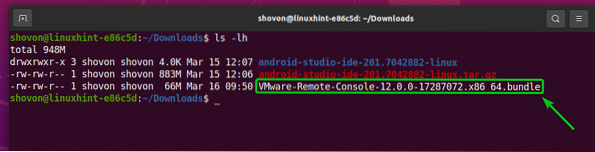
Voeg uitvoeringstoestemming toe aan het VMRC-installatiebestand VMware-Remote-Console-12.0.0-17287072.x86_64.bundel als volgt:
$ chmod +x VMware-Remote-Console-12.0.0-17287072.x86_64.bundel
Zoals u kunt zien, is de machtiging voor uitvoeren toegevoegd aan de VMRC-installatiebestand VMware-Remote-Console-12.0.0-17287072.x86_64.bundel.
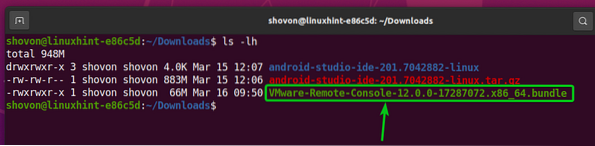
Voer nu het VMRC-installatieprogramma uit met de volgende opdracht:

Het VMRC-installatieprogramma zou moeten starten.
Selecteer Ik accepteer de voorwaarden in de licentieovereenkomst en klik op De volgende.
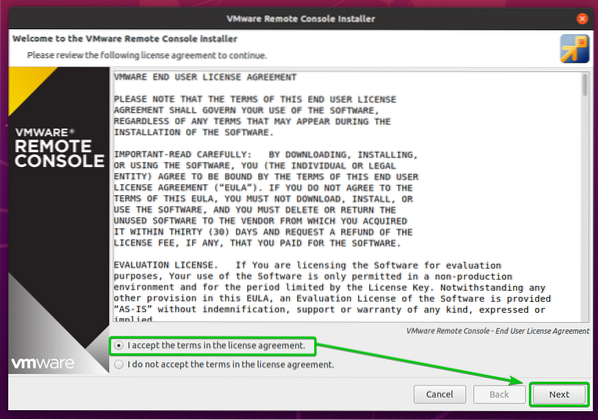
Het VMRC-installatieprogramma zal u vragen of u wilt dat VMRC bij het opstarten controleert op software-updates.
Als u wilt dat VMRC bij het opstarten controleert op software-updates, selecteert u: Ja. Selecteer anders Nee.
Als je klaar bent, klik je op De volgende.
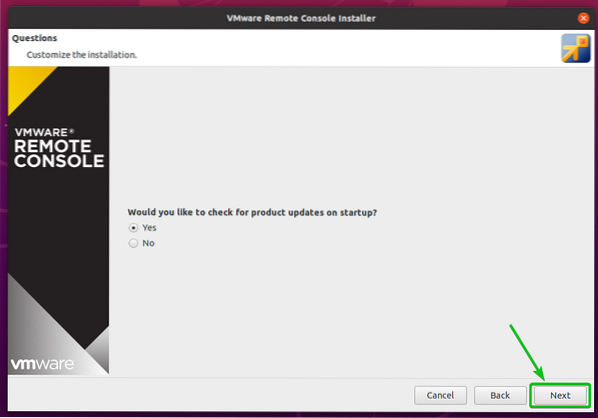
Het VMRC-installatieprogramma (VMware Remote Console) zal u vragen of u wilt deelnemen aan de VMware Customer Experience Improvement Program (CEIP). Als je lid wordt van de VMware Customer Experience Improvement Program (CEIP), dan stuurt VMRC gebruiksstatistieken, crashrapporten, enz., naar VMware.
Als je mee wilt doen VMware Customer Experience Improvement Program (CEIP), selecteer dan Ja. Selecteer anders Nee.
Als je klaar bent, klik je op De volgende.

Klik op Installeren.
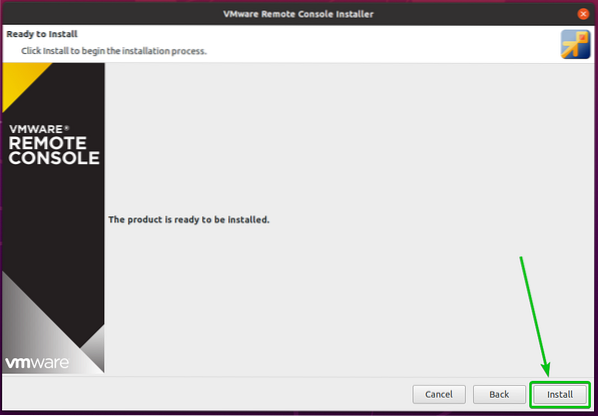
VMRC wordt geïnstalleerd. Het kan enkele seconden duren om te voltooien.
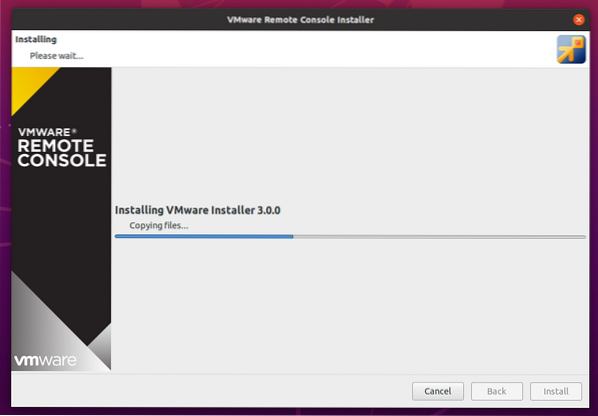
Op dit punt moet VMRC worden geïnstalleerd.
Klik nu op Dichtbij.
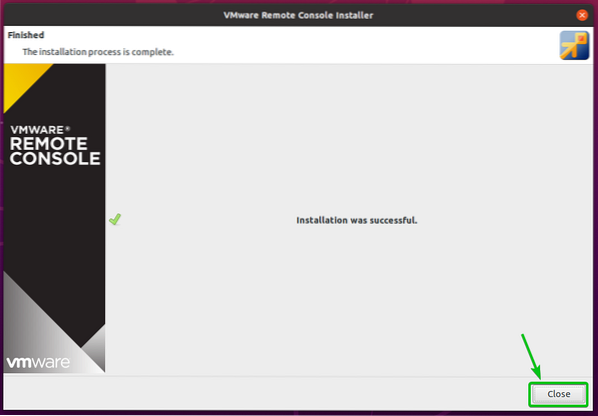
VMware Remote Console installeren op CentOS/RHEL
In dit gedeelte wordt uitgelegd hoe u VMRC (VMware Remote Console) installeert op CentOS/RHEL 8.
Op CentOS/RHEL is VMRC afhankelijk van het pakket pcsc-lite-libs. Het pakket pcsc-lite-libs is mogelijk niet op uw computer geïnstalleerd. Maar het is beschikbaar in de officiële pakketrepository van CentOS/RHEL. U kunt het dus eenvoudig op uw CentOS/RHEL-machine installeren.
Werk eerst de cache van de DNF-pakketrepository bij met de volgende opdracht:
$ sudo dnf makecache
De cache van de DNF-pakketrepository moet worden bijgewerkt.

Nu kunt u de pcsc-lite-libs pakket met het volgende commando:

druk op ja en druk op <Enter> om de installatie te bevestigen.
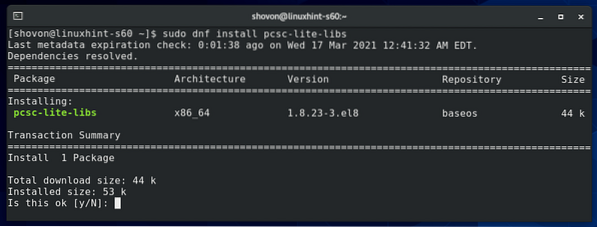
De pcsc-lite-libs pakket moet worden geïnstalleerd.

Navigeer nu naar de ~/Downloads map als volgt:

Het VMRC-installatiebestand VMware-Remote-Console-12.0.0-17287072.x86_64.bundel zou hier moeten zijn, zoals je kunt zien in de onderstaande schermafbeelding.

Voeg uitvoertoestemming toe aan de VMRC-installatiebestand VMware-Remote-Console-12.0.0-17287072.x86_64.bundel als volgt:

Zoals u kunt zien, is uitvoeringsmachtiging toegevoegd aan het VMRC-installatiebestand VMware-afstandsbediening-console-12.0.0-17287072.x86_64.bundel.
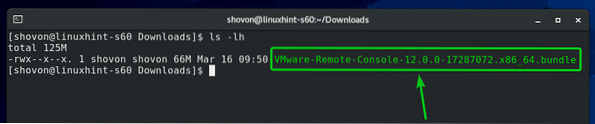
Voer nu het VMRC-installatieprogramma uit met de volgende opdracht:

Het VMRC-installatieprogramma zou moeten starten.
Selecteer Ik accepteer de voorwaarden in de licentieovereenkomst en klik op De volgende.

Het VMRC-installatieprogramma zal u vragen of u wilt dat VMRC bij het opstarten controleert op software-updates.
Als u wilt dat VMRC bij het opstarten controleert op software-updates, selecteert u: Ja. Selecteer anders Nee.
Als je klaar bent, klik je op De volgende.
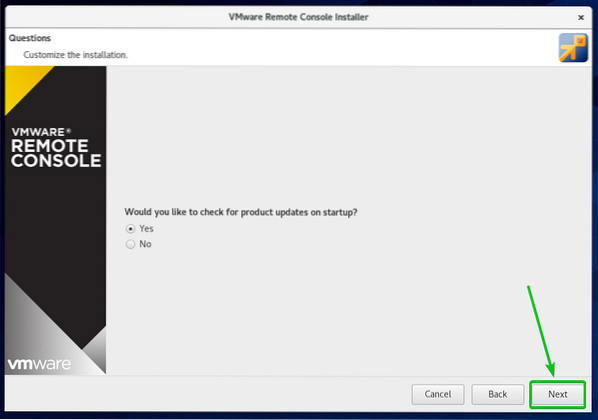
De VMRC (VMware Remote Console) installatieprogramma zal je vragen of je mee wilt doen aan de VMware Customer Experience Improvement Program (CEIP). Als je lid wordt van de VMware Customer Experience Improvement Program (CEIP), dan stuurt VMRC gebruiksstatistieken, crashrapporten, enz., naar VMware.
Als je mee wilt doen VMware Customer Experience Improvement Program (CEIP), selecteer vervolgens Ja. Selecteer anders Nee.
Als je klaar bent, klik je op De volgende.

Klik op Installeren.

VMRC wordt geïnstalleerd. Het kan enkele seconden duren om te voltooien.
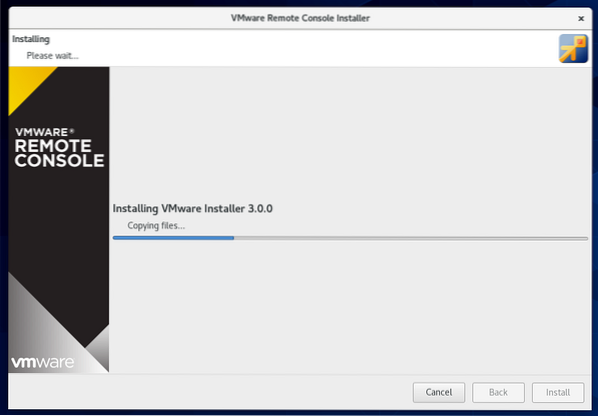
Op dit punt moet VMRC worden geïnstalleerd.
Klik nu op Dichtbij.
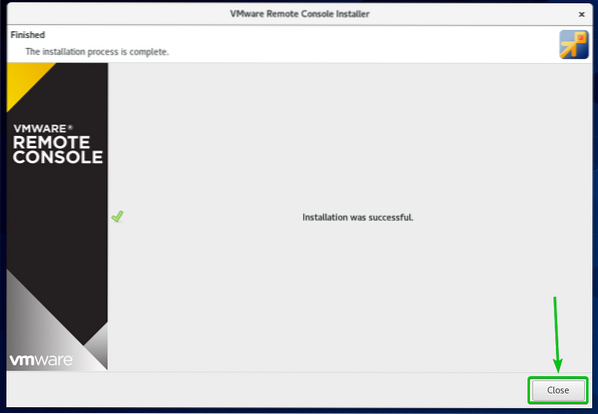
VMRC gebruiken om toegang te krijgen tot VMware ESXi VM's
Nadat VMRC (VMware Remote Console) is geïnstalleerd, moet u VMRC gebruiken om toegang te krijgen tot de virtuele VMware ESXi-machines.
Ik heb een virtuele VMware ESXi-machine gemaakt s01, zoals je kunt zien in de onderstaande schermafbeelding.
Om toegang te krijgen tot het scherm/de console van de virtuele VMware ESXi-machine: s01 met VMRC, klik op Troosten zoals aangegeven in de onderstaande schermafbeelding.
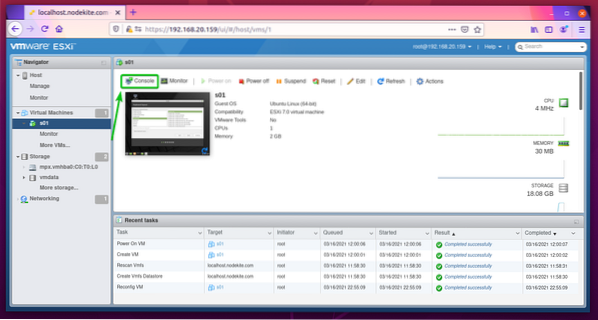
Klik op Externe console starten zoals aangegeven in de onderstaande schermafbeelding.
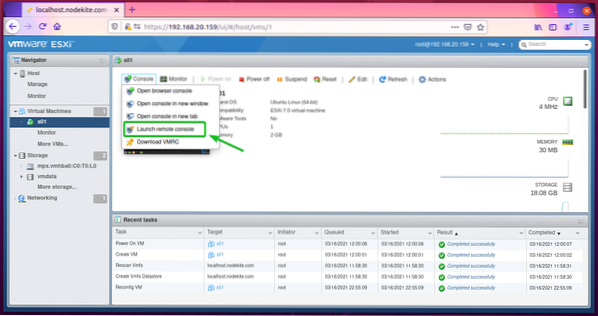
Controleer de Altijd toestaan om vmrc-links te openen selectievakje en klik op click Kies toepassing zoals aangegeven in de onderstaande schermafbeelding.

Selecteer VMware Remote Console, controleer de Gebruik deze applicatie altijd om het selectievakje vmrc-links te openen, en klik op Open Link zoals aangegeven in de onderstaande schermafbeelding.
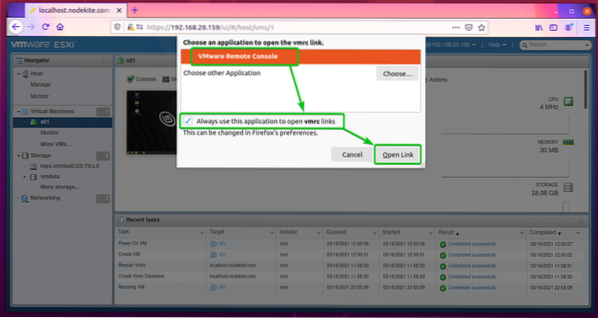
Controleer nu Vertrouw deze host altijd met dit certificaat selectievakje en klik op click Hoe dan ook verbinding maken.

De display/console van de VMware ESXi virtual machine s01 moet worden geopend met VMRC, zoals je kunt zien in de onderstaande schermafbeelding.
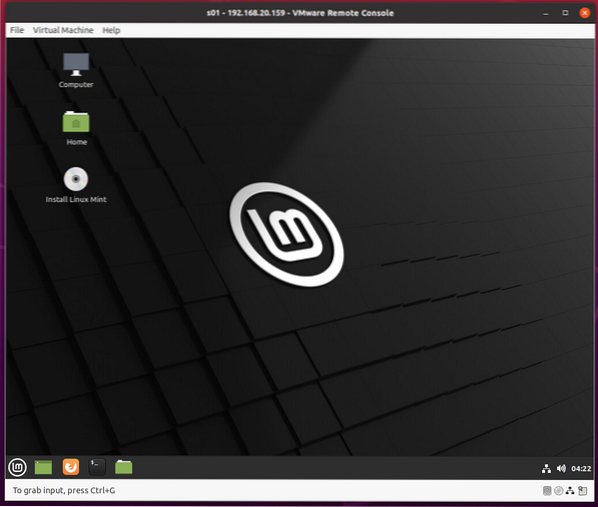
Conclusie
Dit artikel laat zien hoe u VMRC (VMware Remote Console) installeert op Ubuntu 20.04 LTS, Debian 10, CentOS 8 en RHEL 8 Linux-distributies. Ik heb je ook laten zien hoe je VMRC gebruikt om verbinding te maken met een VMware ESXi virtuele machine.
 Phenquestions
Phenquestions


